آهنگ زنگ آیفون: نحوه قرار دادن موسیقی در زنگ زدن ، نحوه قرار دادن موسیقی در آیفون در آیفون?
چگونه موسیقی را روی حلقه ها با iPhone با یا بدون iTunes قرار دهیم
به طور کلی ، شما از حق دسترسی و تصحیح اطلاعات شخصی خود و همچنین درخواست پاک کردن در محدوده مقرر در قانون بهره مند می شوید.
آهنگ زنگ آیفون: نحوه قرار دادن موسیقی در حلقه
لوله لحظه آن را آنقدر خوشحال می کند که دوست دارید از آن به عنوان آهنگ زنگ در آیفون خود استفاده کنید ? این به طور مستقیم در iOS امکان پذیر نیست ، اما چند کلیک برای دستیابی به آن از طریق رایانه شخصی یا MAC کافی است.
شما از زنگ زدن Marimba خسته شده اید – از اولین نسل آیفون منتشر شده در سال 2007 … – یا تمام آهنگ های دیگر ارسال شده در iOS ? شما ترجیح می دهید از عصاره ای از آهنگی استفاده کنید که به خصوص از آن قدردانی می کنید ? البته ، شما می توانید از طریق فروشگاه iTunes آماده استفاده مستقیم از پرونده های خود از طریق آیفون خود را بخرید. اما قیمت آن چیزی برای خنک کردن دارد زیرا این عصاره به عنوان کل عنوان گران است (1.29 یورو) به عنوان کل عنوان ..
بنابراین ، چرا سه دقیقه پرداخت می کنید تا بیشترین ثانیه را دوست داشته باشید و برای دستگاه خود در قطعه موسیقی مورد علاقه خود به دستگاه خود تبدیل شوید ? برای دستیابی به این هدف ، شما فقط به دو چیز نیاز دارید: یک رایانه شخصی با iTunes یا MAC مجهز به برنامه Apple Music و فایل صوتی که از آن آهنگ زنگ خود را تهیه می کنید. این می تواند یک پرونده در قالب MP3 ، AAC ، AIFF یا MP4 باشد. اما ، در هر صورت ، مراقب باشید: اگر قطعه موسیقی شما توسط DRM (مدیریت درست دیجیتال ، یک قفل دیجیتالی که کپی آنها را ممنوع می کند) محافظت می شود ، شما قادر به استفاده از آن برای تبدیل آن به آهنگ زنگ برای آیفون خود نخواهید بود.

نحوه ایجاد آهنگ زنگ آیفون ?
اگر برنامه iTunes در MacOS تعظیم کند ، هنوز هم در ویندوز موجود است. این به لطف او است که زنگ خود را از یک فایل صوتی روی رایانه شخصی ایجاد خواهید کرد. در Mac ، دستکاری ها به طور قابل توجهی مشابه هستند ، اما آنها در برنامه موسیقی انجام می شود ، که تا حدی جایگزین iTunes می شود. و مطمئن باشید ، این عملیات بدون خطر باقی می ماند و پرونده موسیقی اصلی را تغییر نمی دهد.
- اگر قبلاً آن را نصب نکرده اید ، یا اگر آن را حذف کرده اید ، iTunes را جمع آوری کرده و آن را بر روی رایانه خود نصب کنید. این برنامه در کاتالوگ فروشگاه مایکروسافت است.
- iTunes را راه اندازی کنید. اگر هرگز استفاده نکرده اید برنامه یک پانل خوش آمدید. روی کلیک کنید تایید کنید. در مک ، برنامه موسیقی به طور پیش فرض نصب شده است. آن را راه اندازی کنید.
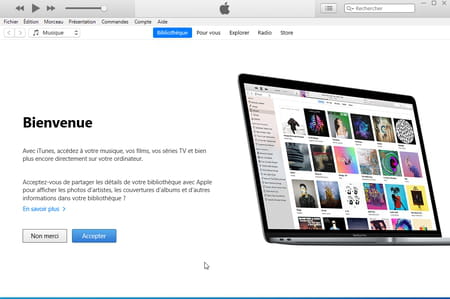
- کتابخانه موسیقی شما نمایش داده می شود. اگر فایل صوتی شما هنوز وجود ندارد ، آن را به پنجره مرکزی بکشید. عنوان سپس در iTunes کپی می شود. در غیر این صورت ، عنوانی را انتخاب کنید که متناسب با کتابخانه شما باشد.
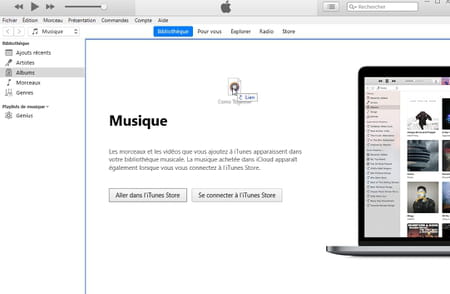
- راست -بر روی آهنگ مورد نظر کلیک کنید. در منوی زمینه ، انتخاب کنید اطلاعات ترانه در ویندوز یا اطلاعات را بخوانید در MACOS.
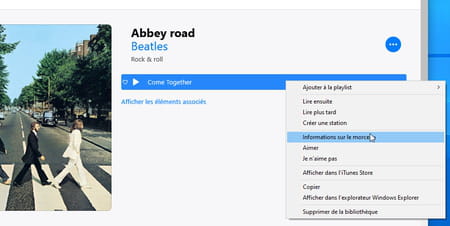
- در پنجره نمایش داده شده ، برگه را فعال کنید گزینه ها.
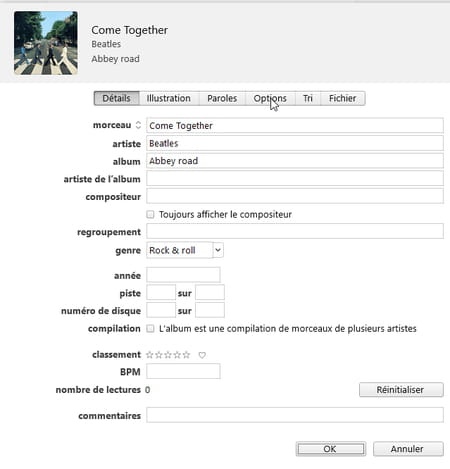
- اکنون باید عصاره دقیق آهنگی را که می خواهید به عنوان یک آهنگ زنگ به خاطر بسپارید تعریف کنید. این فقط می تواند حداکثر سی ثانیه دوام داشته باشد. در مثال ما از بیست ثانیه اول آهنگ استفاده خواهیم کرد. کادر را بررسی کنید شروع و ساعت 0:00 میدان را ترک کنید. کادر را بررسی کنید پایان و در قسمت مجاور 0: 20،000 (مربوط به 0 دقیقه و 20 ثانیه. با کلیک بر روی کلیک کنید خوب.
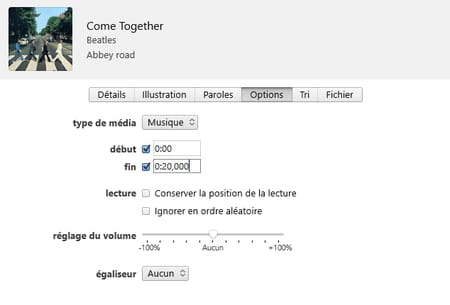
- اگر عصاره بازیابی در وسط آهنگ است ، روی کلیک کنید لغو کردن. خواندن عنوان را با کلیک روی دکمه راه اندازی کنید بازی سپس به لحظه ای که شروع زنگ زدن را با کمک به کنتور واقع در سمت چپ بالای صفحه خواندن تحقق می بخشد ، توجه کنید. سپس با وارد کردن این داده ها در قسمت ، مرحله قبلی را تکرار کنید شروع. تا 30 ثانیه به زمان مندرج در این زمینه اضافه کنید پایان.
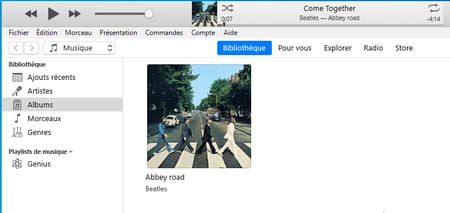
- اکنون آهنگ خود را از پنجره iTunes یا موسیقی انتخاب کنید. سپس منو را از بین ببرید فایل و انتخاب کنید تبدیل سپس نسخه AAC ایجاد کنید.

- یک فایل جدید ایجاد شده و دقیقاً زیر آهنگ اصلی نمایش داده می شود. دوباره با دکمه سمت راست ماوس روی پرونده اصلی کلیک کنید و انتخاب کنید اطلاعات ترانه در ویندوز یا اطلاعات را بخوانید در MACOS. به گزینه ها دسترسی پیدا کرده و جعبه ها را بردارید شروع وت پایان به طوری که خواندن بعدی این عنوان به بیست ثانیه محدود نمی شود. اعتبارسنجی توسط خوب.
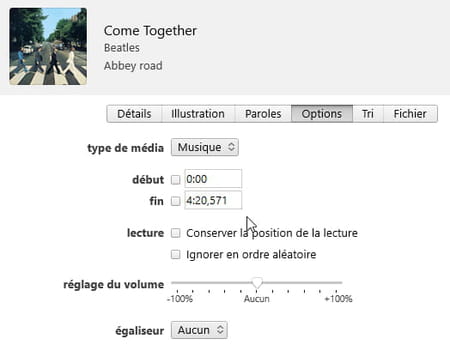
- اکنون با استفاده از دکمه سمت راست ماوس روی قطعه جدید ساخته شده بیست و دوم کلیک کنید و انتخاب کنید نمایش Windows Explorer Explorer در ویندوز یا یاب در یاب در MACOS.
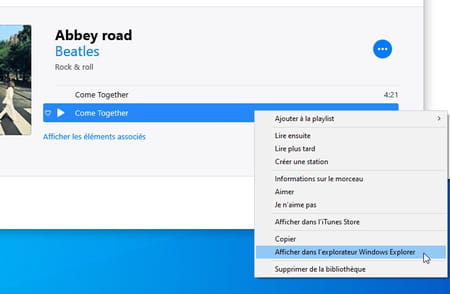
- پرونده صوتی جدید در قالب M4A است. پرونده های گرد در کنار آنها فرمت M4R را اتخاذ می کنند. بنابراین لازم است که پسوند پرونده را اصلاح کنید.
در MACOS
- فقط روی کلیک کنید نماد پرونده برای انتخاب آن ، سپس کلید را فشار دهید ورود صفحه کلید برای اصلاح آن. جایگزین کردن M4A توسط M4R و لمس را فشار دهید ورود صفحه کلید. در پنجره نمایش داده شده ، روی کلیک کنید از M4R استفاده کنید.
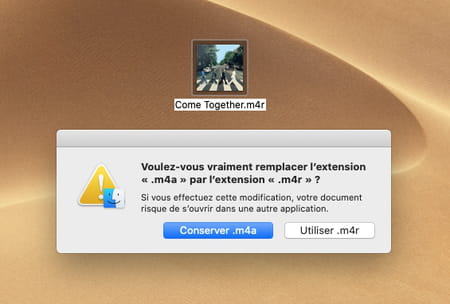
در ویندوز
- از Windows Explorer ، روی منو کلیک کنید فایل و انتخاب کنید گزینه ها.
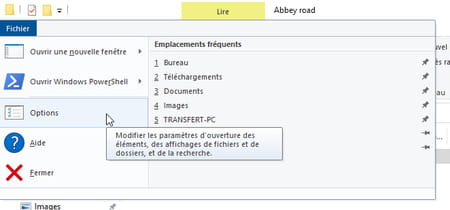
- در پنجره نمایش داده شده ، روی برگه کلیک کنید نمایش دادن. در لیست گزینه های زیر ، جعبه را بردارید پسوند پرونده هایی را که نوع آنها شناخته شده است مخفی کنید و اعتبارسنجی توسط خوب.
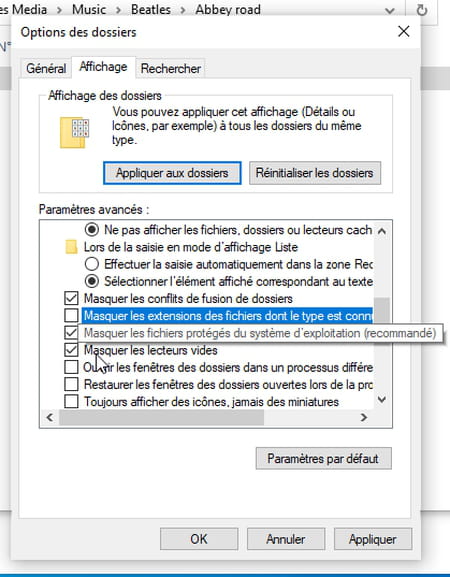
- در Windows Explorer آهنگ شما اکنون پرونده پسوند را ارائه می دهد .M4A. آن را انتخاب کرده و کلید را فشار دهید f2 از صفحه کلید برای اینکه بتوانید آن را تغییر نام دهید. جایگزین کردن M4A توسط M4R و لمس را فشار دهید ورود صفحه کلید. روی کلیک کنید آره در گفتگوی ظاهر می شود. آهنگ زنگ شما برای رسیدن به آیفون شما آماده است.
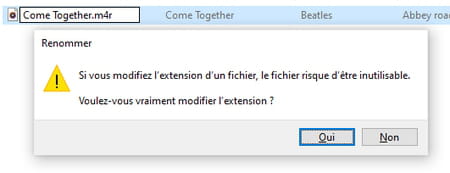

نحوه کپی آهنگ زنگ در آیفون ?
پرونده زنگ شما آماده است: فقط برای استفاده از آن در آیفون خود کپی می شود. این عملیات در iTunes در رایانه شخصی و برنامه موسیقی در Mac یا از Finder انجام می شود (ما اولین گزینه را در اینجا حفظ خواهیم کرد).
- آیفون را روشن کنید و آن را باز کنید. دستگاه را با استفاده از کابل نورپردازی USB به رایانه شخصی یا MAC وصل کنید. اگر هشدار در صفحه آیفون بوجود می آید ، فشار دهید اجازه دادن.
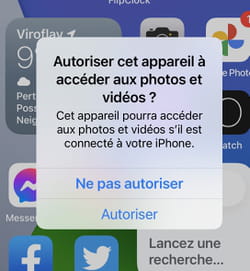
- در رایانه شخصی ، دوباره به iTunes ، در Mac ، به برنامه موسیقی بروید. آیفون شما در صفحه سمت چپ نرم افزار نمایش داده می شود. از Windows Explorer یا MacOS Finder ، فایل صوتی خود را با فرمت M4R روی آن بکشید نام آیفون. او فوراً در جای مناسب دستگاه کپی می شود.
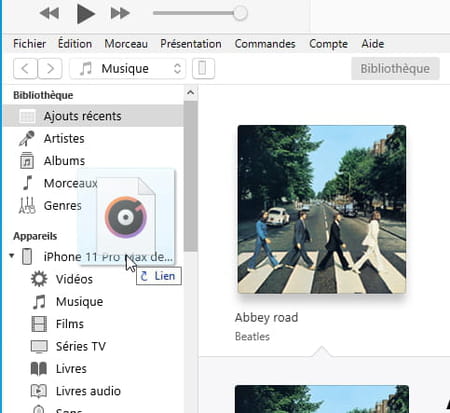
- آیفون را از رایانه جدا کرده و باز کنید تنظیمات. فشار دهید صداها و ارتعاشات سپس در بخش صدا و سکانس لرزش بر زنگ خطر. هشدار.
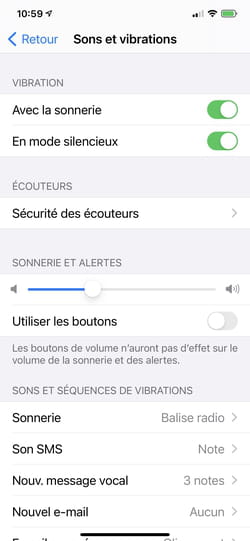
- آهنگ زنگ جدید شما در صدر لیست است. فشار دهید اسم او برای انتخاب آن و ساخت آهنگ زنگ پیش فرض خود.
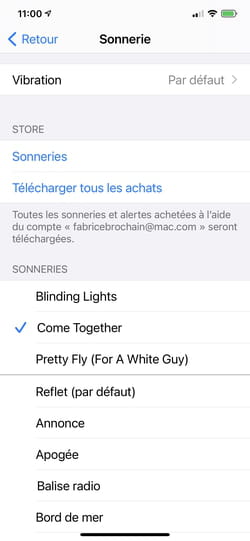
در اطراف همان موضوع
- آهنگ زنگ آیفون رایگان> راهنما
- خبرنگار آیفون اشغالی [حل شده]> آیفون انجمن
- صفحه اصلی آیفون> راهنما
- آهنگ زنگ اندرویدی> راهنما
- کاغذ آیفون [حل شده]> انجمن آیفون
راهنمای iOS
- حافظه کامل iPhone یا iPad: نحوه آزاد کردن فضا
- iOS 16: اخبار ، نصب ، سازگاری آیفون
- آیفون وب کم: از آیفون به عنوان وب کم در Mac و PC استفاده کنید
- منفبک
- به روزرسانی MAC
- انتقال عکس های آیفون: نحوه کپی کردن آنها در Mac یا PC
- تصویر iPhone و iPad: همه روش ها
- انتقال داده ها از آیفون قدیمی به جدید
- یک سندی را در iPhone و iPad امضا کنید: روش درست
- iOS 16.4
- شناسه صورت با ماسک: روشی که کار می کند
- نام آیفون: چگونه آن را به راحتی تغییر دهیم
- iOS 15.5: به روزرسانی جدید برای iPhone و iPad
- یک آهنگ زنگ را با یک مخاطب در آیفون مرتبط کنید
- Romplan: برنامه ای برای تهیه برنامه های سه بعدی با آیفون
- حالت غلظت آیفون: به طوری که مزاحم نشود
- با iOS 16 به راحتی تصویری را در آیفون برش دهید
- معلولیت آیفون
- مرکز کنترل iOS: عملکردهای اساسی را فعال کنید
- حالت غلظت iOS 15: نحوه استفاده از آن ?
- اقدامات سریع آیفون: میانبرها بدون لمس صفحه نمایش
- انتهای انحصار فروشگاه App
خبرنامه
اطلاعات جمع آوری شده برای اطمینان از ارسال خبرنامه شما برای گروه معیار CCM در نظر گرفته شده است.
آنها همچنین توسط گروه معیار CCM برای هدف قرار دادن تبلیغات و جستجوی تجاری در گروه Le Figaro ، و همچنین با شرکای تجاری ما ، توسط گروه معیار CCM مورد استفاده قرار می گیرند. درمان ایمیل شما برای تبلیغات و محتوای شخصی هنگام ثبت نام در این فرم انجام می شود. با این حال ، شما می توانید در هر زمان با آن مخالفت کنید.
به طور کلی ، شما از حق دسترسی و تصحیح اطلاعات شخصی خود و همچنین درخواست پاک کردن در محدوده مقرر در قانون بهره مند می شوید.
همچنین می توانید گزینه های خود را از نظر جستجوی تجاری و هدف گذاری بررسی کنید. در مورد خط مشی رازداری یا سیاست کوکی ما اطلاعات بیشتری کسب کنید.
چگونه موسیقی را روی حلقه ها با iPhone با یا بدون iTunes قرار دهیم ?
![]()
چندین روش زیر را کشف کنید ، که به شما امکان می دهد موسیقی مورد علاقه خود را به عنوان آهنگ های زنگ در آیفون خود تبدیل کرده و قرار دهید. رهبر را دنبال کنید:
3 دقیقه خواندن

شما می توانید در همه جا به اشتراک بگذارید:
آهنگ زنگ آهنگ مورد علاقه خود را نمی توانید پیدا کنید ? شما نمی خواهید برای آهنگ های زنگ بپردازید ? تو در جای درستی هستی. شما در اینجا یاد خواهید گرفت چگونه موسیقی را در آهنگ زنگ آیفون قرار دهید در چند دقیقه.
در زیر یک راهنمای مفصل ، گام به گام پیدا خواهید کرد ، که شامل همه چیزهایی است که شما باید بدانید تا با موفقیت هر فایل صوتی را در آهنگ زنگ برای آیفون خود تغییر دهید.
آهنگ زنگ پیش فرض را در آیفون تغییر دهید
در آیفون ، چندین آهنگ زنگ را به طور پیش فرض نصب خواهید کرد. بنابراین می توان یک آهنگ زنگ را که دوست دارید انتخاب کنید. و اگر آهنگ های زنگ را در آیفون خود دوست ندارید ، به روش دوم بروید.
در اینجا مراحل دنبال کردن برای تغییر آهنگ زنگ آیفون وجود دارد:
- برای شروع ، به تنظیمات> صداها بروید.
- سپس روی کلیک کنید ” زنگ خطر. هشدار “.
- و در آخر ، آهنگ زنگ را که می خواهید استفاده کنید انتخاب کنید.

چگونه موسیقی را بدون iTunes در آیفون قرار دهیم
Anytrans d’Imobie آیا مدیر iOS Ultimate است که امکان انجام کارهای مختلف را فراهم می کند. این ابزار به شما امکان می دهد پرونده ها و داده ها را بین دستگاه های مختلف منتقل کنید ، زیرا می توانید موسیقی را در آهنگ زنگ آیفون بدون iTunes قرار دهید.
مزایای Anytrans:
- به طور خودکار MP3 را به فرمت M4R تبدیل کنید (M4R تنها فرمی است که آیفون می تواند به عنوان یک آهنگ زنگ تشخیص دهد) برای شما به طوری که می توانید آنها را به عنوان یک آهنگ زنگ به طور مستقیم تعریف کنید ، که قادر به انجام آن نیست.
- هر بخشی از هر موسیقی ، تا زمانی که می خواهید ، می تواند به آهنگ زنگ تبدیل شود. صرف نظر از MP3 ، M4A ، M4R ، WMA ، WAV ، FLAC یا قالب دیگر.
- اینکه این آهنگ از iPhone ، iPad ، iPod ، رایانه ، کتابخانه iTunes ، حتی موسیقی صوتی یا پس زمینه از یک فیلم از اینترنت تهیه شده است ، می تواند به آهنگ زنگ تبدیل شود.
نحوه قرار دادن آهنگ زنگ شخصی آیفون با Anytrans:

- برای شروع ، شما باید AnyTrans را روی رایانه شخصی یا Mac خود نصب کنید ، سپس آن را راه اندازی کرده و آیفون خود را از طریق کابل USB وصل کنید.
- پس از آن ، روی نماد کلیک کنید ” مدیر زنگ زدن » که در سمت چپ ، در پایین پیدا خواهید کرد.

- سپس ، اگر در آیفون خود آهنگ دارید ، روی آن کلیک کنید “واردات از دستگاه”.

- آهنگ را برای تغییر در زنگ انتخاب کنید و روی آن کلیک کنید ” آره “.

- در آخر ، بخشی از موسیقی مورد نظر برای زنگ زدن را انتخاب کنید و سپس تایپ کنید “وارد کردن به دستگاه”.
یک آهنگ زنگ را برای تماس انتخاب کنید
iOS همچنین اجازه می دهد برای تماس خاص یک آهنگ زنگ انتخاب کنید. به عنوان مثال ، می توانید یک آهنگ زنگ ویژه برای یک شخص قرار دهید.
به منظور انتخاب یک آهنگ زنگ برای تماس ، مراحل زیر را دنبال کنید:

- ابتدا برنامه مخاطبین را راه اندازی کنید و سپس یک مخاطب را انتخاب کنید.
- سپس روی کلیک کنید “برای اصلاح” سپس ” زنگ خطر. هشدار “.
- در آخر ، یک زنگ را انتخاب کنید و سپس روی کلیک کنید ” خوب “.
برای زنگ زدن با iTunes موسیقی بگذارید
این روش از طریق iTunes ، برای تعریف یک آهنگ به عنوان آهنگ زنگ در آیفون پیچیده تر از آن است که با Anytrans ساخته شده است.
علاوه بر این ، شما همچنین باید توجه داشته باشید که آخرین نسخه iTunes از این برگه از این برگه پشتیبانی نمی کند “حلقه” حذف شده است. در اینجا نحوه تعریف موسیقی MP3 به عنوان آهنگ زنگ در آیفون ، با iTunes آورده شده است:
با انتخاب و تعریف یک پرونده شروع کنید:

- iTunes را راه اندازی کرده و آیفون خود را به رایانه وصل کنید.
- فایل MP3 را به iTunes اضافه کنید.
- روی آهنگ راست کلیک کرده و انتخاب کنید “اطلاعات کسب کنید”.
- روی برگه گزینه ها کلیک کنید.
- زمان شروع و پایان را تنظیم کنید.
- سپس روی کلیک کنید ” خوب “.
فایل MP3 را به AAC تبدیل کنید و سپس آن را به آیفون خود اضافه کنید:

- دوباره روی آهنگ کلیک کرده و روی پرونده کلیک کنید.
- انتخاب کنید “ایجاد یک نسخه AAC”.
- iTunes 30 ثانیه مشخص شده را به یک آهنگ جدید تبدیل می کند.
- نسخه جدید AAC را از iTunes به پوشه ای که انتخاب کرده اید بکشید.
- نسخه 30 ثانیه iTunes را حذف کنید.
- پوشه ای را که حاوی پرونده AAC 30 ثانیه ای است که از iTunes خارج شده اید باز کنید.
- راست -کلیک کنید و انتخاب کنید “تغییر نام” برای تغییر پسوند پرونده .M4A به .M4R و تأیید کنید.
- روی پرونده دوبار کلیک کنید و به کتابخانه آهنگ زنگ iTunes اضافه می شود.
- آیفون خود را همزمان کنید.
- سپس می توانید به تنظیمات بروید و آهنگ زنگ جدید خود را انتخاب کنید.
نتیجه
و در آنجا شما اکنون می دانید که چگونه انجام دهید موسیقی را در آهنگ زنگ آیفون قرار دهید. ساده ترین روش روشی است که توسط Anytrans ارائه شده است ، زیرا شما نیازی به آن نخواهید داشت پرونده خود را تبدیل کنید. فقط موسیقی را انتخاب کنید و آهنگی را که می خواهید برای آهنگ زنگ خود بدست آورید برش دهید.
از به اشتراک گذاشتن این راهنما در شبکه های اجتماعی دریغ نکنید تا آن را با مشترکین خود به اشتراک بگذارید.
